Содержание
Некоторые пользователи Windows получают «Модуль пользовательских ошибок не распознает эту ошибку»При попытке войти в их почтовый ящик Outlook Mail. В большинстве случаев проблема возникает с общими папками почтовых ящиков, которые используют специально созданные URL-адреса веб-частей для Microsoft Outlook Web App (OWA).
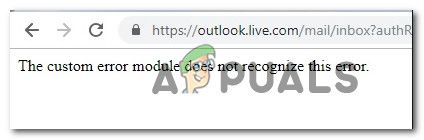 Модуль пользовательских ошибок не распознает эту ошибку
Модуль пользовательских ошибок не распознает эту ошибку
Что является причиной ошибки «Модуль пользовательских ошибок не распознает эту ошибку»?
Мы исследовали это конкретное сообщение об ошибке, изучив различные пользовательские отчеты и стратегии восстановления, которые были развернуты наиболее уязвимыми пользователями для решения проблемы. Как оказалось, есть два потенциальных виновника, которые могут в конечном итоге вызвать это сообщение об ошибке:
- Один или несколько сервисов Outlook не работают — Эта конкретная проблема может возникать в ситуациях, когда одна или несколько служб Outlook не работают или проходят плановое обслуживание. Если этот сценарий применим, у вас нет доступных стратегий восстановления — кроме ожидания возврата службы в онлайн.
- Поврежденные куки, связанные с Outlook — Как сообщают несколько пользователей, эта конкретная проблема также может возникать, если один или несколько файлов cookie Outlook неправильно интерпретируются вашим браузером. В этом случае вы сможете решить проблему, очистив файлы cookie вашего браузера.
Если вы в настоящее время пытаетесь устранить это сообщение об ошибке, эта статья предоставит вам несколько руководств по устранению неполадок. Ниже вы найдете набор методов, которые другие пользователи в аналогичной ситуации эффективно использовали для решения этой конкретной проблемы.
Для достижения наилучших результатов мы рекомендуем вам следовать методам в том порядке, в котором они представлены, так как они упорядочены по эффективности и сложности. В конце концов, один из них обязательно поможет вам в устранении или обходе ошибки, независимо от сценария, в котором вы столкнулись с проблемой.
Способ 1. Проверка состояния работоспособности служб Outlook
Перво-наперво, давайте удостоверимся, что проблема не находится вне вашего контроля. Некоторые затронутые пользователи сообщают, что в их случае проблема была вызвана периодом обслуживания Outlook.com. Имея это в виду, важно исключить эту возможность из списка потенциальных преступников.
Чтобы проверить состояние служб Outlook, перейдите по этой ссылке (Вот) и проверьте, Outlook.com Сервис имеет галочку, связанную с ним. Если в разделе «Сведения» указано, что «все работает и работает», то проблема не связана с плановым обслуживанием или неожиданным сбоем сервера.
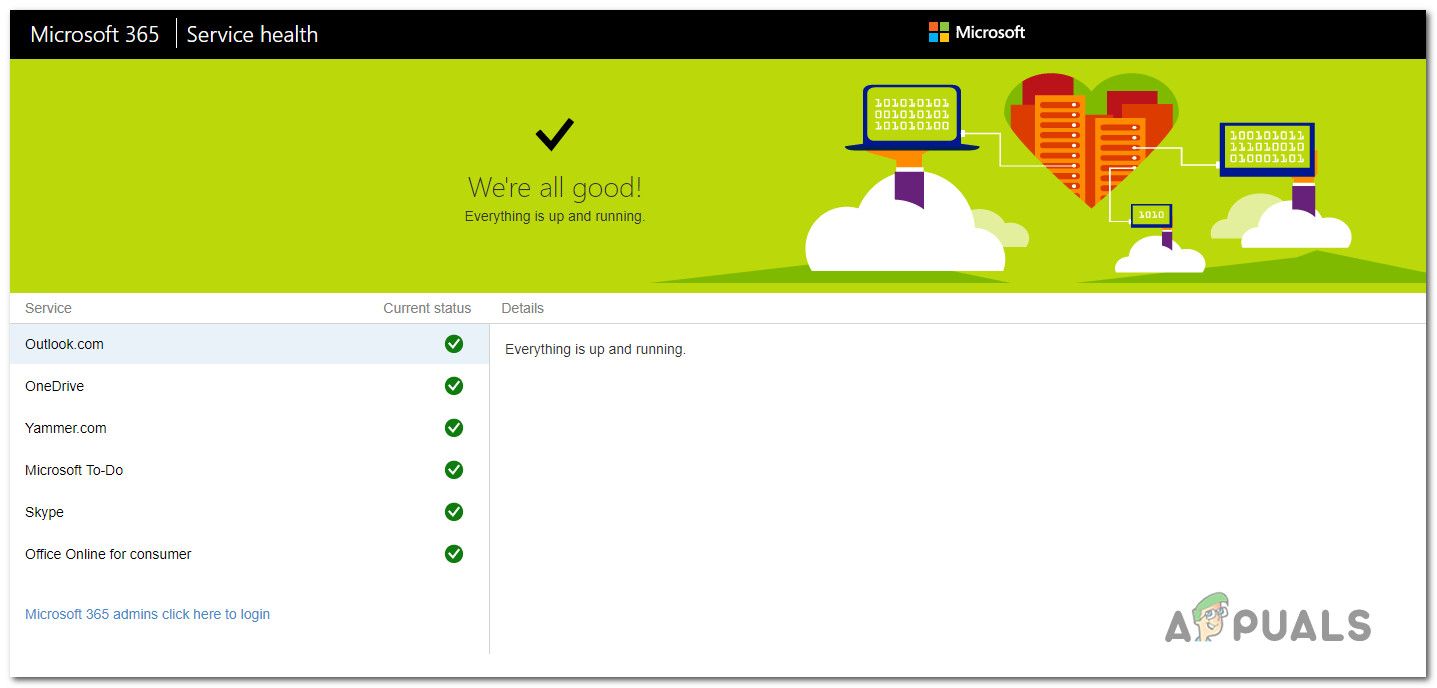 Проверка состояния серверов Outlook
Проверка состояния серверов Outlook
Если этот метод помог вам определить, что проблема не связана с серверами Microsoft, перейдите к следующему способу ниже.
Некоторым затронутым пользователям удалось решить проблему после удаления файлов cookie, связанных с приложением Outlook OWA, с которыми они столкнулись. После удаления всех файлов cookie, за исключением того, который применим к данному электронному письму, они сообщили, что «Модуль пользовательских ошибок не распознает эту ошибку»Проблема больше не возникала.
Однако процедура удаления файлов cookie, связанных с Outlook, будет немного отличаться в зависимости от того, какой браузер вы используете. По этой причине мы создали четыре отдельных руководства по удалению файлов cookie для Outlook — для Chrome, Opera, Firefox и Microsoft Edge.
Пожалуйста, следуйте инструкциям, применимым к браузеру, в котором вы столкнулись с проблемой.
Вот краткое руководство о том, как это сделать на Хром:
- Откройте Chrome и посетите OWA (Outlook Web App) (Вот).
- Войдите в свою учетную запись Outlook, вставив свои учетные данные электронной почты (пользователь пароль).
- Перейдите на панель навигации и нажмите на значок замка в верхней левой части экрана.
- Затем нажмите на Печенье.
- Далее систематически удаляем live.com, login.live.com, microsoft.com а также support.microsoft.com куки, выбрав каждый и выбрав Удалить.
- После удаления всех соответствующих файлов cookie перезапустите браузер и снова посетите OWA (Outlook Web App (Вот).
- адрес и войдите с вашими учетными данными пользователя, чтобы увидеть, была ли проблема решена.
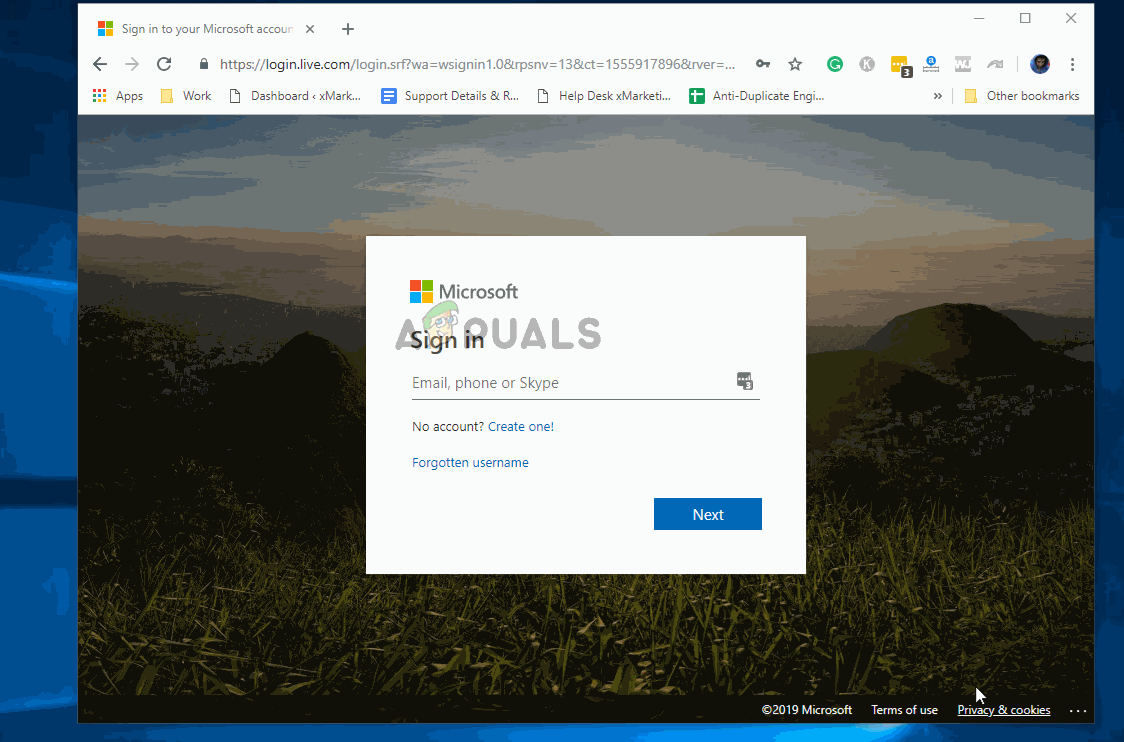 Очистка OWA-файлов cookie в Chrome
Очистка OWA-файлов cookie в Chrome
Вот краткое руководство о том, как это сделать на опера:
- Откройте Opera и посетите OWA (Outlook Web App) страница интернета (Вот).
- Перейдите на панель навигации и нажмите на Информация о странице значок (форма глобуса) в левой верхней части экрана.
- Нажмите на Печенье из информационного меню сайта.
- Выберите Позволил печенье из Cookies в использовании меню. Далее систематически выбирайте live.com, login.live.com, outlook.live.com а также outlook.office365.com печенье и выбрать удалять чтобы избавиться от всех связанных куки.
- После удаления каждого файла cookie перезапустите браузер и посмотрите,Модуль пользовательских ошибок не распознает эту ошибку»Проблема была решена.
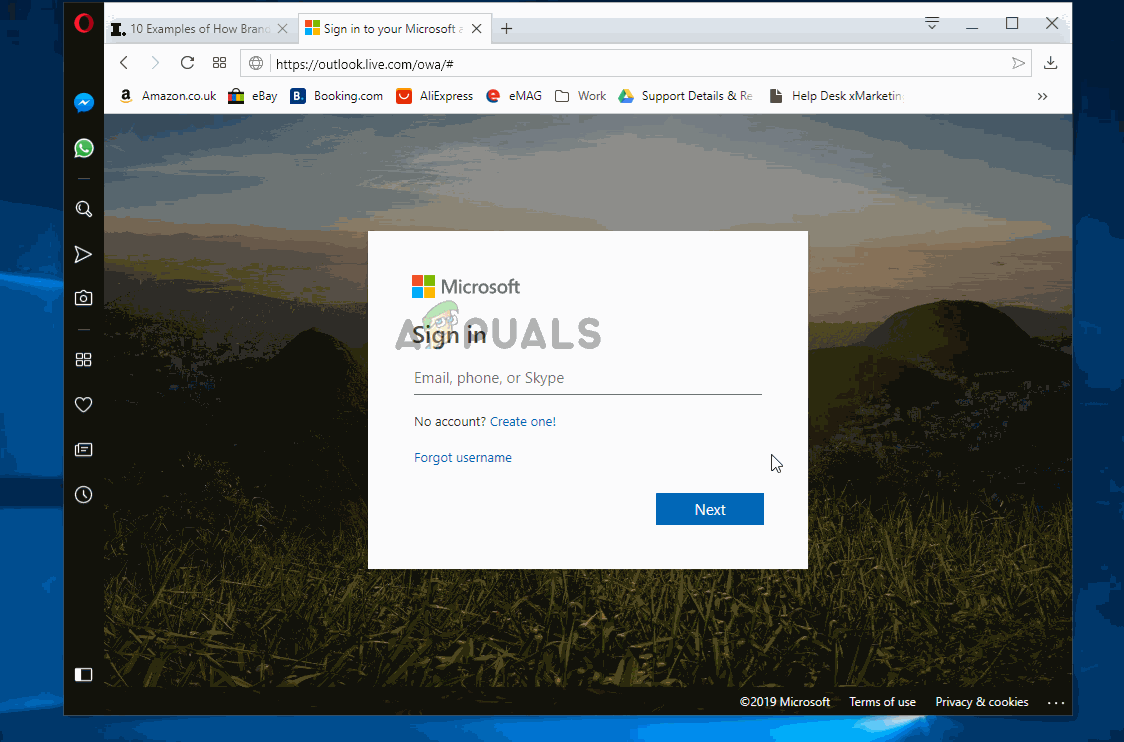 Очистка куки в Opera
Очистка куки в Opera
Вот краткое руководство о том, как это сделать на Mozilla Firefox:
- Откройте браузер Mozilla Firefox и посетите OWA (Outlook Web App) Вот.
- Перейти к навигация и нажмите на значок замка — рядом с адресом веб-страницы.
- От Информация о сайте выберите Очистить файлы cookie и данные сайта (в разделе Права доступа).
- Затем выберите систематически выберите лive.com, login.live.com, outlook.live.com, и оutlook.office365.com куки и нажмите Удалить, чтобы избавиться от них.
- После удаления всех соответствующих файлов cookie перезапустите браузер Firefox и посмотрите, была ли проблема решена путем повторной попытки входа в систему с помощью учетной записи Outlook.
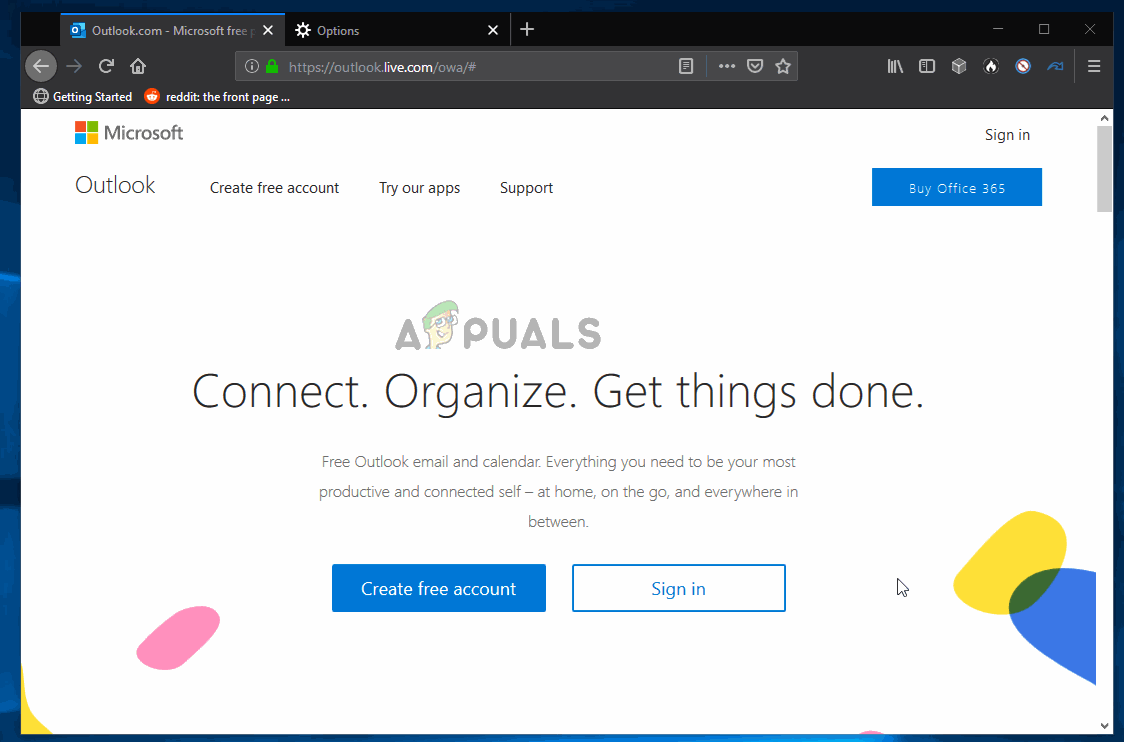 Очистка файлов cookie в Firefox
Очистка файлов cookie в Firefox
Вот краткое руководство о том, как это сделать на Microsoft Edge:
Замечания: Поскольку в Microsoft Edge отсутствует функция, которая позволит вам управлять файлами cookie по сайту, у вас нет другого выбора, кроме как удалить их все.
- Откройте Microsoft Edge и нажмите кнопку действия в правом верхнем углу экрана. Затем нажмите на настройки из недавно появившегося выпадающего меню.
- Далее из настройки выберите Конфиденциальность Безопасность (значок замка) вкладка из вертикального меню.
- Затем перейдите к Просмотр данных и нажмите на Выберите, что очистить (под Очистить данные просмотра).
- Внутри Очистить данные просмотра установите флажки, связанные с Cookies и сохраненные данные сайта, Кэшированные данные и файлы, а также Разрешения веб-сайта. Затем обязательно снимите все остальное, прежде чем нажимать на Очистить.
- После очистки всех соответствующих файлов cookie перезапустите Microsoft Edge и посмотрите, была ли проблема решена, посетив веб-сайт OWA. (Вот) еще раз и посмотрите, сможете ли вы войти в систему с учетными данными электронной почты, не встречаяМодуль пользовательских ошибок не распознает эту ошибкуВопрос.
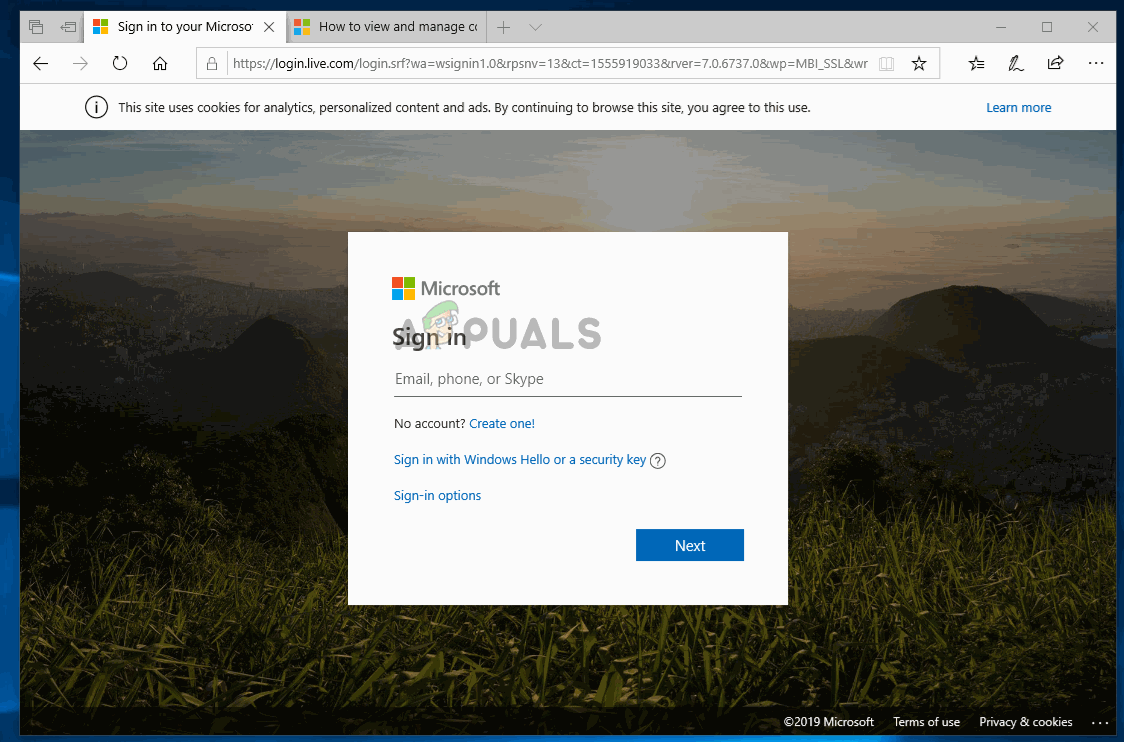

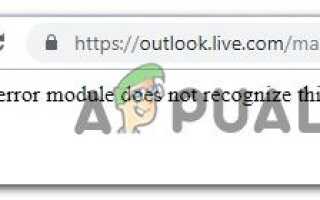
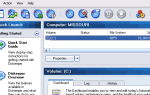
![AppTimer: получите время запуска для сравнительного анализа [Windows]](https://helpexe.ru/wp-content/cache/thumb/31/6e691aa670e6d31_150x95.jpg)

